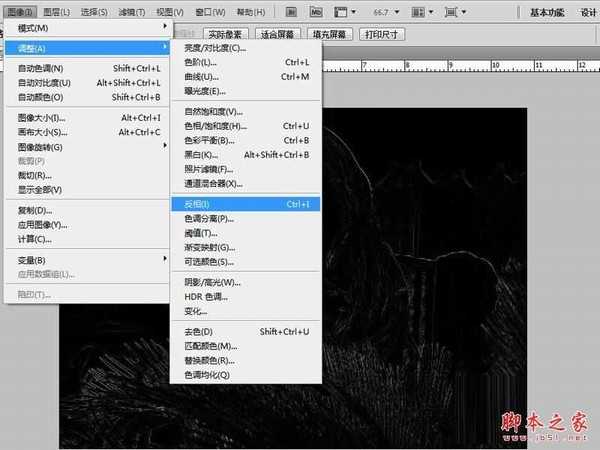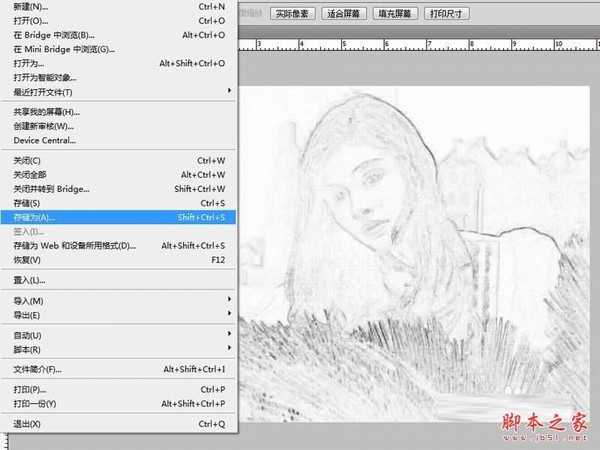使用Photoshop cs5如何提取图片的线稿?本教程提取图片线稿,主要利用了ps的照亮边缘和最小值功能,难度不大,能够比较简单快速清新的提取线稿非常适合新手入门学习,现在就分享操作的步骤和截图,本经验仅供参考使用。感兴趣的一起去看看吧!
- 软件名称:
- Photoshop CS5 绿色版官方中文正式原版
- 软件大小:
- 104.06MB
- 更新时间:
- 2014-06-01立即下载
效果图:
原图:
主要过程:
1、首先启动Photoshop cs5,执行文件-打开命令,打开一副图片。
2、执行ctrl+j组合键复制得到图层1,执行图像-调整-去色命令。
3、执行滤镜-滤镜库命令,在弹出的对话框中找到照亮边缘命令,设置边缘宽度为1,边缘亮度为2,平滑度为1.
4、接着执行图像-调整-反相命令,将线条转换为黑色,背景转换为白色。
5、执行滤镜-其他-最小值命令,设置半径为1,点击确定按钮。
6、执行文件-存储为命令,将文件保存为jpg格式,保存在桌面上即可。
教程结束,以上就是Photoshop cs5如何快速提取图片的线稿的方法步骤,希望大家喜欢!更多Photoshop教程,尽在网站。
相关教程推荐:
PS怎么快速将图片变线稿?
PS图片中怎么抠出线稿并给线稿上色?
Photoshop入门教程 美女照片变线稿
免责声明:本站文章均来自网站采集或用户投稿,网站不提供任何软件下载或自行开发的软件!
如有用户或公司发现本站内容信息存在侵权行为,请邮件告知! 858582#qq.com
桃源资源网 Design By www.nqtax.com
暂无“Photoshop cs5如何快速提取图片的线稿?”评论...
稳了!魔兽国服回归的3条重磅消息!官宣时间再确认!
昨天有一位朋友在大神群里分享,自己亚服账号被封号之后居然弹出了国服的封号信息对话框。
这里面让他访问的是一个国服的战网网址,com.cn和后面的zh都非常明白地表明这就是国服战网。
而他在复制这个网址并且进行登录之后,确实是网易的网址,也就是我们熟悉的停服之后国服发布的暴雪游戏产品运营到期开放退款的说明。这是一件比较奇怪的事情,因为以前都没有出现这样的情况,现在突然提示跳转到国服战网的网址,是不是说明了简体中文客户端已经开始进行更新了呢?